
Hướng dẫn, thủ thuật về Mạng xã hội
Bạn có thể ghi âm lại các thông tin quan trọng và chia sẻ với người khác thông qua ứng dụng Zalo. Bài viết sau đây sẽ hướng dẫn bạn cách gửi file ghi âm qua Zalo trên iPhone, điện thoại Android.
1. Cách gửi file ghi âm qua Zalo trên iPhone

- Bước 1: Mở ứng dụng Ghi âm
Bạn tìm và truy cập ứng dụng Ghi âm từ màn hình chính hoặc sử dụng công cụ Tìm kiếm > Gõ "Ghi âm" lên thanh tìm kiếm > Chọn ứng dụng Ghi âm.

Công cụ Tìm kiếm trên iPhone
Công cụ Tìm kiếm trên iPhone
- Bước 2: Thực hiện thao tác ghi âm
Tại giao diện ghi âm, bạn có thể nhấn nút đỏ để ghi âm một file mới.
Hoặc nếu bạn đã có sẵn file ghi âm thì nhấn vào tên file trong danh sách > Chọn nút Dấu ba chấm > Chia sẻ.

Chọn Chia sẻ để gửi cho người khác
Chọn Chia sẻ để gửi cho người khác
- Bước 3: Gửi qua Zalo
Tìm và chọn Zalo > Chọn người nhận trong mục Trò chuyện gần đây hoặc tìm kiếm > Gửi bằng nút mũi tên.
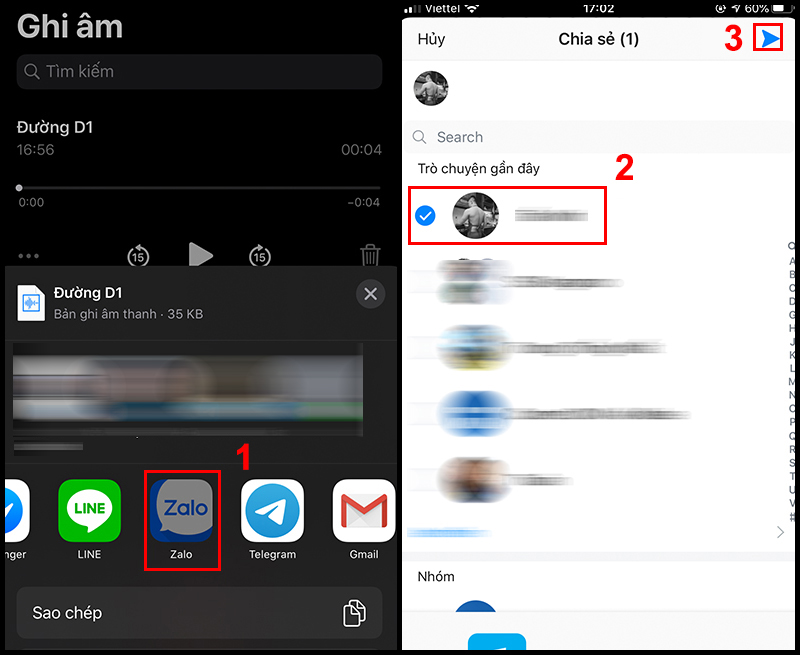
Chọn người nhận để gửi file
Chọn người nhận để gửi file
Khi gửi file xong, hãy truy cập lại khung chat Zalo với người nhận, bạn sẽ thấy file đã được gửi thông qua giao diện trò chuyện như hình dưới đây.
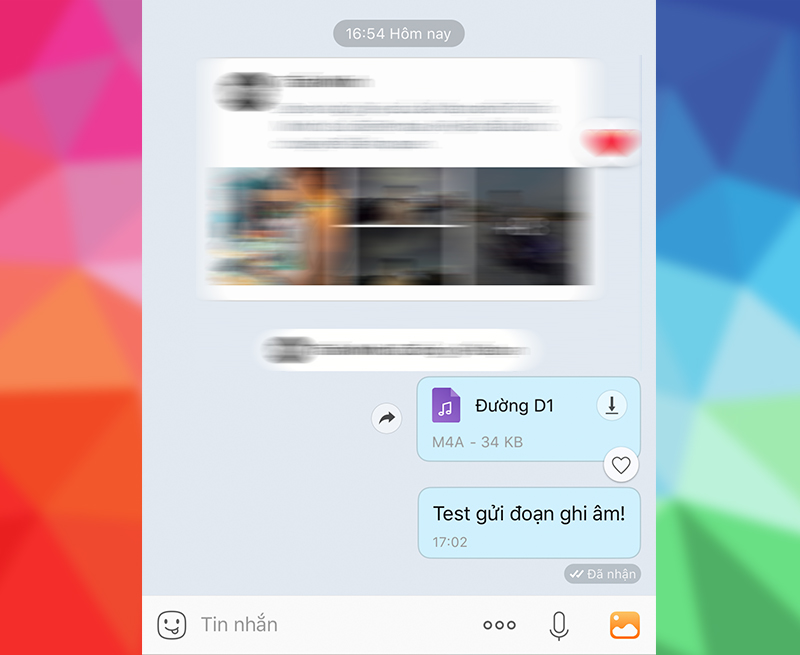
Khi đã gửi được file
Khi đã gửi được file
Tham khảo các mẫu iPhone đang được kinh doanh tại Thế Giới Di Động:2. Cách gửi file ghi âm qua Zalo trên điện thoại Android
- Bước 1: Truy cập ứng dụng Ghi âm
Từ màn hình chính hoặc lưới ứng dụng của điện thoại, bạn chọn ứng dụng Ghi âm.
Ngoài ra, bạn có thể sử dụng công cụ Tìm kiếm > Gõ "Ghi âm" > Chọn ứng dụng Ghi âm.
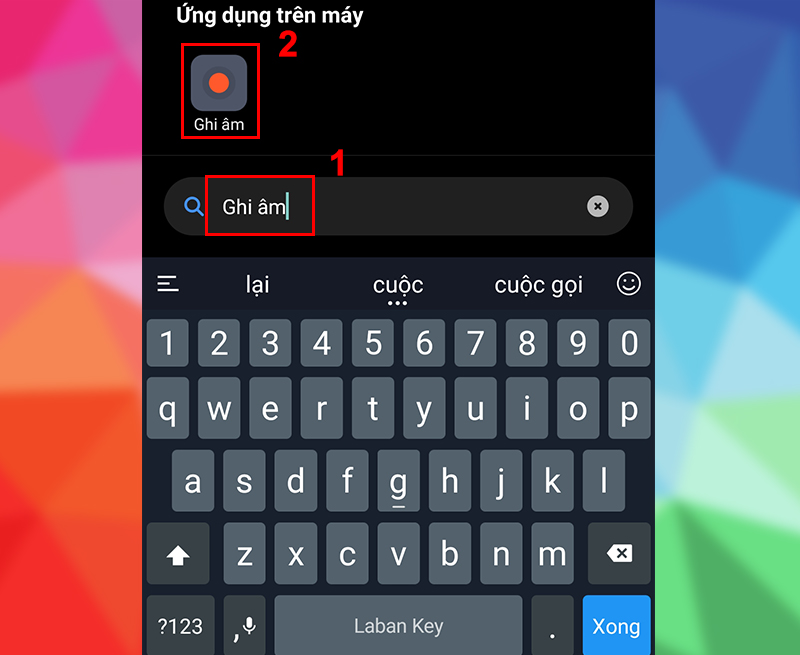
Công cụ Tìm kiếm trên Android
Công cụ Tìm kiếm trên Android
- Bước 2: Thực hiện thao tác ghi âm và gửi
Nếu bạn chưa có file ghi âm thì có thể nhấn nút Ghi âm (nút màu đỏ có vòng tròn màu trắng ở giữa) để bắt đầu.
Hoặc nếu đã có file tại danh sách bản ghi âm, chỉ cần chọn tên file ghi âm mà bạn muốn gửi > Gửi.
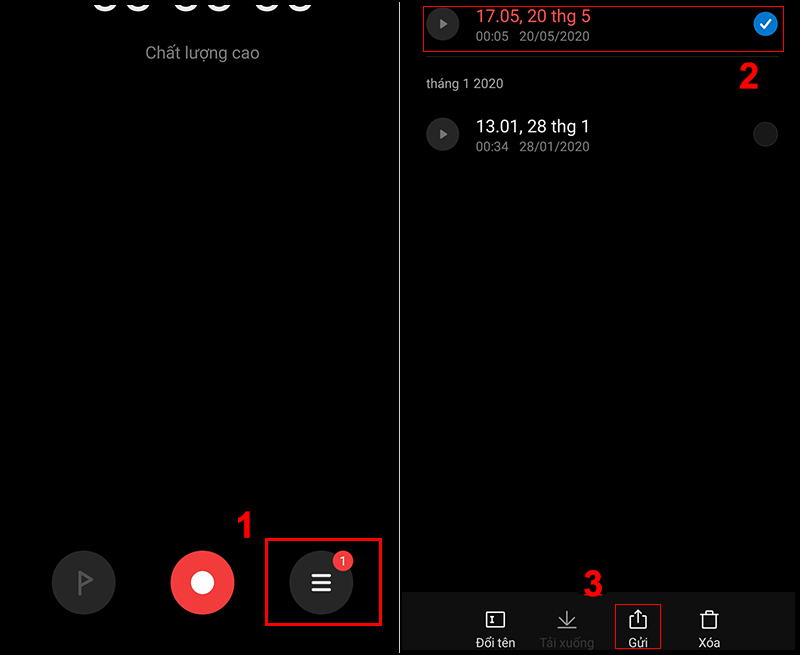
Chọn bản ghi âm cần gửi từ danh sách ghi âm
Chọn bản ghi âm cần gửi từ danh sách ghi âm
- Bước 3: Gửi qua Zalo
Lúc này, giao diện các ứng dụng cho phép gửi file ghi âm xuất hiện > Chọn Zalo > Chọn người nhận > Nhấn Gửi bằng nút mũi tên màu xanh.
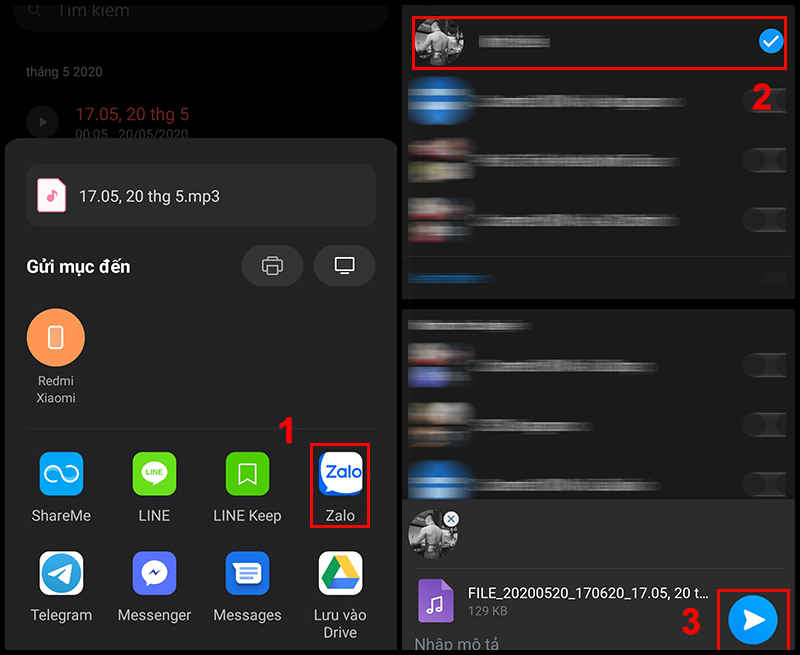
Chọn người nhận để gửi
Chọn người nhận để gửi
Sau đó, bạn có thể thấy file ghi âm đã được gửi đến người nhận trong giao diện trò chuyện trên Zalo như hình dưới đây.
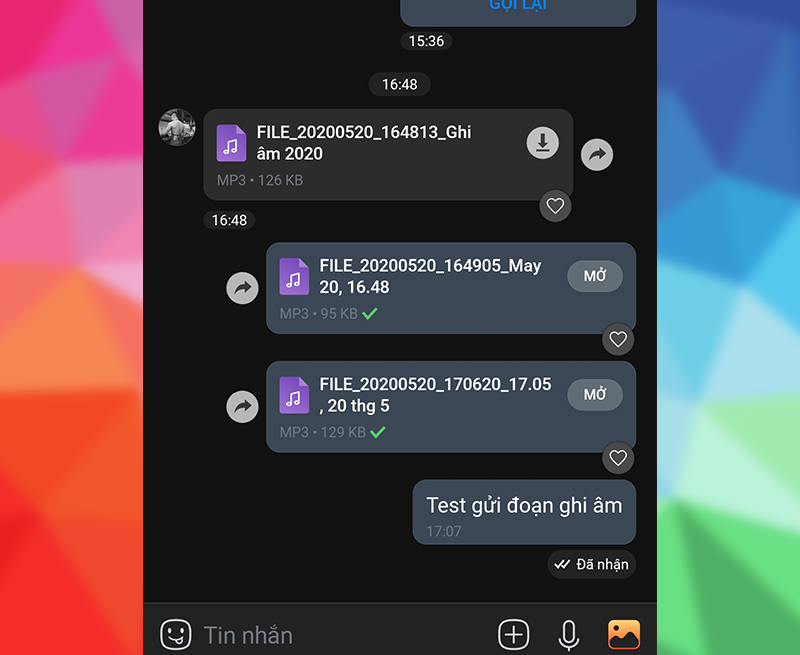
File đã được gửi
File đã được gửi
Tham khảo một số mẫu điện thoại Android đang kinh doanh tại Thế Giới Di ĐộngCảm ơn bạn đã theo dõi và hẹn gặp lại ở các bài viết sau.
Link nội dung: https://studyenglish.edu.vn/cach-gui-file-ghi-am-dung-luong-lon-qua-zalo-a41492.html